来源:小编 更新:2025-05-11 03:53:40
用手机看
手机又卡了?是不是某个应用偷偷在后台“吃”CPU呢?别急,今天就来教你几招,轻松查看安卓系统应用占用CPU的小技巧,让你的手机从此告别卡顿,跑得飞快!
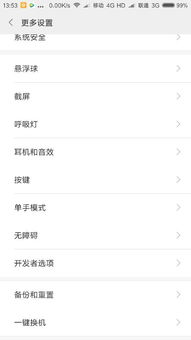
首先,我们得提到手机管家这个神器。它不仅能帮你清理垃圾,还能实时监控CPU占用情况。打开手机管家,找到“性能监控”或“CPU监控”这样的选项,就能看到当前所有应用的CPU占用情况了。哪个应用占用了多少CPU,一目了然!
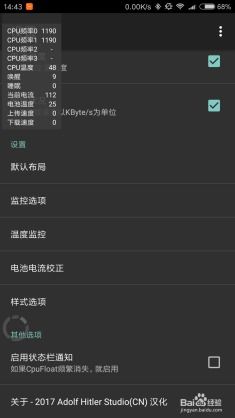
如果你觉得手机管家不够详细,可以试试进入系统设置。在“开发者选项”里,有一个“显示CPU使用率”的选项。打开它,你的手机屏幕右上角就会出现CPU占用率的实时数据。这样,你就能随时了解CPU的使用情况,及时发现那些“偷跑”的应用。
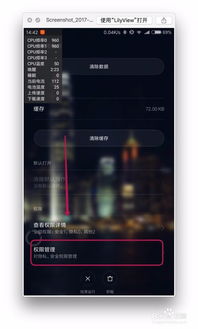
如果你是技术控,喜欢深度挖掘,那么adb命令就是你的不二之选。通过adb命令,你可以查看每个进程的CPU占用情况,甚至还能查看每个核心的CPU使用率。具体操作如下:
1. 连接手机到电脑,并打开USB调试模式。
2. 在电脑上打开命令提示符或终端。
3. 输入以下命令:
adb shell top -H -d 1 -p pid -O cpu
其中,`pid`是你要查看的应用进程ID。运行这个命令后,你就能看到该应用在各个核心上的CPU占用情况了。
除了系统自带的功能,还有一些第三方应用也能帮你查看CPU占用情况。比如CPU-Z、AnTuTu等,它们不仅能查看CPU占用,还能提供更多硬件信息,让你对手机有更全面的了解。
在使用以上方法查看CPU占用情况时,请注意以下几点:
1. 部分应用可能需要root权限才能查看详细信息。
2. 查看CPU占用情况可能会对手机性能产生一定影响,建议在空闲时间进行。
3. 如果发现某个应用占用CPU过高,可以尝试关闭或卸载它,以提升手机性能。
掌握这些查看安卓系统应用占用CPU的小技巧,让你的手机从此告别卡顿,跑得飞快!快来试试吧,让你的手机焕发新生!